screentogif官方中文版是一款非常方便可靠的gif动画录制软件,提供了水印、微动、模糊、字幕、自由文本、自由绘制等功能,可用来快速的录制屏幕上指定的区域,并将其直接保存为GIF文件,非常的方便。另外,该软件是属于开源和免费的应用程序,没有任何广告,当用户通过它录制完成后,可以对录制内容进行编辑,添加文字、水印、增删、增删、压缩等简单处理,同时在压缩过程中,程序带了一种简单的编辑器,允许您预览记录和删除不必要的帧,从而能很好的减小gif占用内存大小。
目前为止,screentogif已适配20多种语言,是一款非常优秀的工具,界面非常的干净整洁,功能也很实用,具备了录制屏幕、录制摄像头、录制画板、编辑器四个板块,编辑功能也非常强大,支持简单的过渡动画,支持自定义gif循环播放次数,那些不必要的画面,还可以对个别进行删除。

软件优势
1、一个可移植的,单个可执行文件,非常小的应用程序,只有?670KB!(压缩)。
2、免费和开源的应用程序,没有任何广告!
3、记录内容的3种方式:屏幕,网络摄像头和草图。
4、一个功能强大的编辑器,有很多选择!您可以编辑录音,甚至可以编辑其他来源的gif。
5、您可以导出为Gif,视频或另存为项目以供以后编辑。
6、由WPF支持的干净一致的界面。
7、超过18种不同的语言。自动检测系统的语言,默认为英语。
8、有很多选择。您甚至可以更改记录器的颜色。
9、积极开发,与用户需求融合。反馈非常欢迎!
screentogif使用教程
1、下载解压,双击打开软件;

2、点击下一步

3、选择安装路径

4、安装成功

5、双击打开安装好的ScreenToGif

6、支持录像机,摄像头,画板和编辑器,小编以录像机为例;

7、窗口大小可以自行调整,拖动边框即可;

8、点击录制后,软件将录制框内的所有活动;

9、点击停止后,将自动打开编辑器,用户可以自行编辑每一帧,可以复制,剪切,删除,还可以添加水印等;

10、最后编辑好后,需要另存为,设置好保存路径即可。

软件特色
1、在编辑中有很多对帧的操作如:增加删除、循环、反转,特别是移除重复帧功能,能很好的减小gif占用内存大小;
2、而在图片选项中则包含了水印、微动、模糊、字幕、自由文本、自由绘制等功能;
3、还支持简单的过渡动画;
4、统计功能则提供了总帧数、总时长、帧大小、延时、帧分辨率等数据的统计;
5、在编辑结束后,我们可以根据需求选择适合的类型及编码进行保存;
6、到目前为止,已适配20多种语言,并提供上传服务。
7、是一个便携式,单个可执行和非常小的应用程序,仅 660KB!
8、免费和开源的应用程序,没有任何广告!
9、3 种方式录制您的内容:屏幕,摄像头和白板。
10、一个强大的编辑器!您可以编辑录制,甚至编辑其它来源的 GIF。
11、您可以导出为 GIF,视频或另存为项目以后进行编辑。
12、一个干净,一致的界面,由 WPF 提供支持。
13、超过 18 种不同的语言。自动检测系统的语言,默认为英文。
14、可以更改录像机的颜色。
软件功能
1、新!可以禁用任务而不必将其删除。
2、新!还添加了上传APNG的选项。
3、新!在后编码命令(URL)中添加了新参数。
4、新!更新了日语,中文(繁体),荷兰语和俄语的本地化版本。
5、新!打开时,选项窗口将根据其内容调整其宽度。
6、录制屏幕指定区域,直接保存为 GIF 动画文件
7、点击可暂停或继续录制
8、可自行选择录制区域
9、在录制过程中可继续运行其他应用或窗口
10、可删除边框
11、选择一个文件夹来保存文件或直接将文件保存至桌面
12、可在录制文件中添加系统光标
13、资源占用少,不写注册表
14、支持 F 键开始/暂停或停止录制
15、多国语言(含简、繁中/英文)用户界面
更新日志
v2.41.2版本
最新动态:
在#1335中由@Stephan-P更新荷兰语翻译
在#1342中添加@tats-u的最小AVIF支持
固定的:
修复通知图标的一些小问题
修复检测Gifski版本时出现的问题
其它版本下载
-
查看详情
ScreenToGif绿色便携版 v2.41.1免安装版
 145.36M
145.36M
- 屏幕录制软件
-
 更多 (52个) >>电脑屏幕录制软件大全 录屏软件也就是屏幕录像软件或屏幕录制软件,录屏工作在我们日常学习或工作中都是需要常用到的,现在的录屏软件也有很多,那么到底录屏软件有哪些呢?为此小编在这里给大家带来了电脑屏幕录制软件大全,其中就包括了camtasia studio、班迪录屏、action暗神屏幕录制软件等等,每一款都可以给你提供丰富的录屏功能,并且操作起来非常简单,用户不需要担心不会使用,有需求的朋友可以来下载体验。
更多 (52个) >>电脑屏幕录制软件大全 录屏软件也就是屏幕录像软件或屏幕录制软件,录屏工作在我们日常学习或工作中都是需要常用到的,现在的录屏软件也有很多,那么到底录屏软件有哪些呢?为此小编在这里给大家带来了电脑屏幕录制软件大全,其中就包括了camtasia studio、班迪录屏、action暗神屏幕录制软件等等,每一款都可以给你提供丰富的录屏功能,并且操作起来非常简单,用户不需要担心不会使用,有需求的朋友可以来下载体验。 -
-

傲软GIF电脑版 781K
查看/简体中文v1.1.1.2官方版 -

ScreenToGif官方中文版 76.24M
查看/简体中文v2.41.2 -
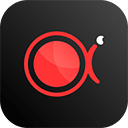
傲软录屏中文绿色版 56.52M
查看/简体中文v1.7.5.4 -

apowersoft专业截屏王官方版 787K
查看/简体中文v1.5.5.0 -

EV录屏软件电脑版 36.43M
查看/简体中文v5.3.3 -

obs studio录屏软件 148.96M
查看/简体中文v31.0.2官方版 -

芦笋录屏电脑版 83.77M
查看/简体中文v2.4.1官方版 -

mirillis action中文绿色便携版 128.44M
查看/简体中文v4.44.1 -

az录屏软件电脑版 90.33M
查看/简体中文v6.4.3 -

小白录屏电脑版 24.02M
查看/简体中文v3.1.3.0 -

班迪录屏2025官方版 33.96M
查看/简体中文v8.1.0.2516 -

IceCream Screen Recorder电脑版 26.65M
查看/简体中文v7.43官方版 -

风云录屏大师 2.49M
查看/简体中文v1.24.11.51 -

ocam电脑版 10.05M
查看/简体中文v550中文版 -

嗨格式录屏大师电脑版 1.25M
查看/简体中文v3.79.2803.3官方版 -

爱拍录屏电脑版 761K
查看/简体中文v3.8.1中文版
-
发表评论
0条评论软件排行榜
- 1PixPin截图工具 v2.0.0.1官方版
- 2ScreenToGif官方中文版 v2.41.2
- 3傲软录屏软件中文破解版(ApowerREC) v1.7.5.4
- 4faststone capture中文激活版 v11.0
- 5snipaste中文版 v2.10.6绿色版
- 6VeryCapture(屏幕捕获工具) v1.8.9.5官方版
- 7screencap截图工具 v1.0.0.1绿色版
- 8techsmith camtasia 2025中文免费版 v25.0.0.7062.0
- 9camtasia2020绿色免安装版 v20.0.12
- 10bandicam班迪录屏电脑版 v8.1.0.2516
热门推荐
 fscapture中文版 v11.09.41M / 简体中文
fscapture中文版 v11.09.41M / 简体中文 picpick截图软件 v7.3.4中文版74.61M / 简体中文
picpick截图软件 v7.3.4中文版74.61M / 简体中文 az录屏软件电脑版 v6.4.390.33M / 简体中文
az录屏软件电脑版 v6.4.390.33M / 简体中文 sharex中文版 v17.0.0官方版56.24M / 简体中文
sharex中文版 v17.0.0官方版56.24M / 简体中文 IceCream Screen Recorder电脑版 v7.43官方版26.65M / 简体中文
IceCream Screen Recorder电脑版 v7.43官方版26.65M / 简体中文 ocam电脑版 v550中文版10.05M / 简体中文
ocam电脑版 v550中文版10.05M / 简体中文 轻松录屏电脑版 v5.381M / 简体中文
轻松录屏电脑版 v5.381M / 简体中文 ispring free cam(免费录制屏幕软件) v8.7.0官方版19.21M / 英文
ispring free cam(免费录制屏幕软件) v8.7.0官方版19.21M / 英文 Mpeg2Jpeg v1.41官方版248K / 简体中文
Mpeg2Jpeg v1.41官方版248K / 简体中文 camtasia2023官方版 v23.4.1.50334285.97M / 简体中文
camtasia2023官方版 v23.4.1.50334285.97M / 简体中文






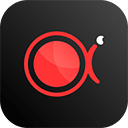













 fscapture中文版 v11.0
fscapture中文版 v11.0 picpick截图软件 v7.3.4中文版
picpick截图软件 v7.3.4中文版 sharex中文版 v17.0.0官方版
sharex中文版 v17.0.0官方版 轻松录屏电脑版 v5.38
轻松录屏电脑版 v5.38 ispring free cam(免费录制屏幕软件) v8.7.0官方版
ispring free cam(免费录制屏幕软件) v8.7.0官方版 Mpeg2Jpeg v1.41官方版
Mpeg2Jpeg v1.41官方版 camtasia2023官方版 v23.4.1.50334
camtasia2023官方版 v23.4.1.50334 赣公网安备36010602000168号,版权投诉请发邮件到ddooocom#126.com(请将#换成@),我们会尽快处理
赣公网安备36010602000168号,版权投诉请发邮件到ddooocom#126.com(请将#换成@),我们会尽快处理